Trilium Notes插入图片的方法
时间:2023-05-05 14:41:08作者:极光下载站人气:120
Trilium Notes是一款开源的笔记软件,在这款软件中我们可以根据自己的需求新建各种类型的笔记,无论是文本、关系图、画布还是代码笔记,在Trilium Notes中都可以轻松建立。在使用Trilium Notes的过程中,有的小伙伴可能不知道该怎么将自己需要的图片插入到笔记中,其实很简单,我们可以直接将图片进行复制粘贴,也可以直接将文件夹中的图片拖到笔记页面中,还可以打开编辑块图标,然后在工具栏中找到插入图片工具,使用该工具插入图片。有的小伙伴可能不清楚具体的操作方法,接下来小编就来和大家分享一下Trilium Notes插入图片的方法。
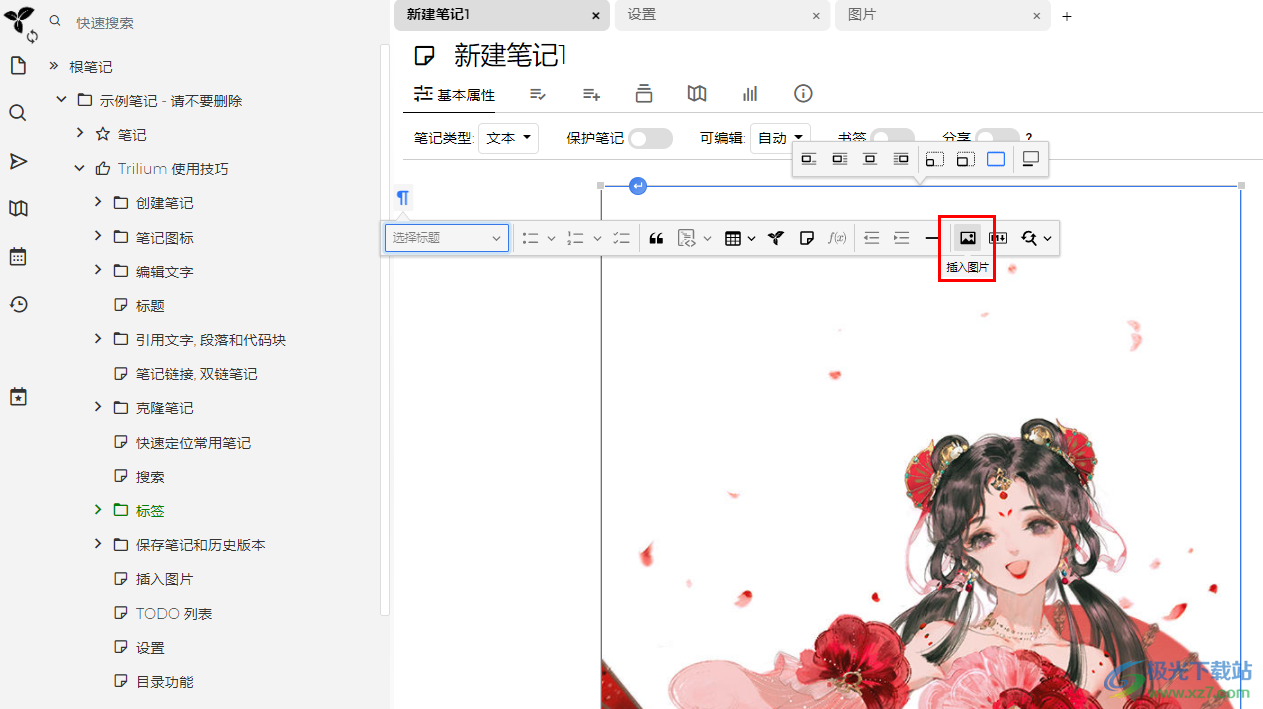
方法步骤
1、第一步,我们在电脑中找到Trilium Notes软件,点击打开该软件,然后在页面左上角找到新笔记图标,点击该图标就可以创建一个新笔记了
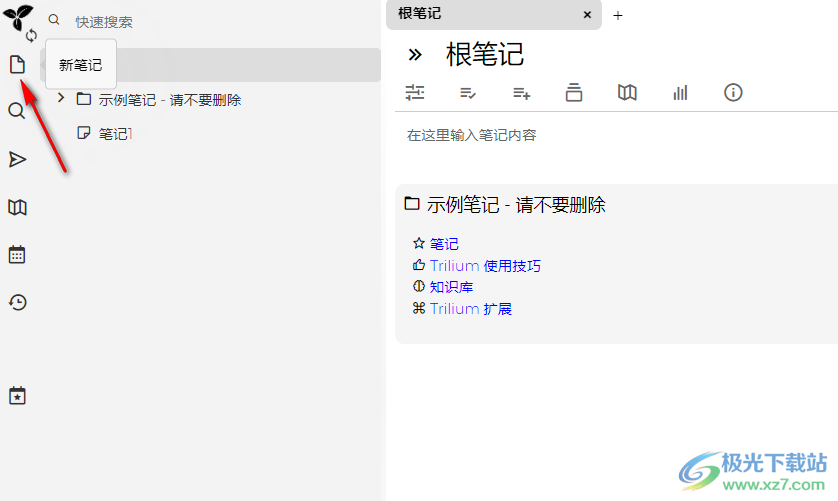
2、第二步,我们也可以在任意笔记的右侧找到“+”图标,然后点击该图标创建一个新笔记
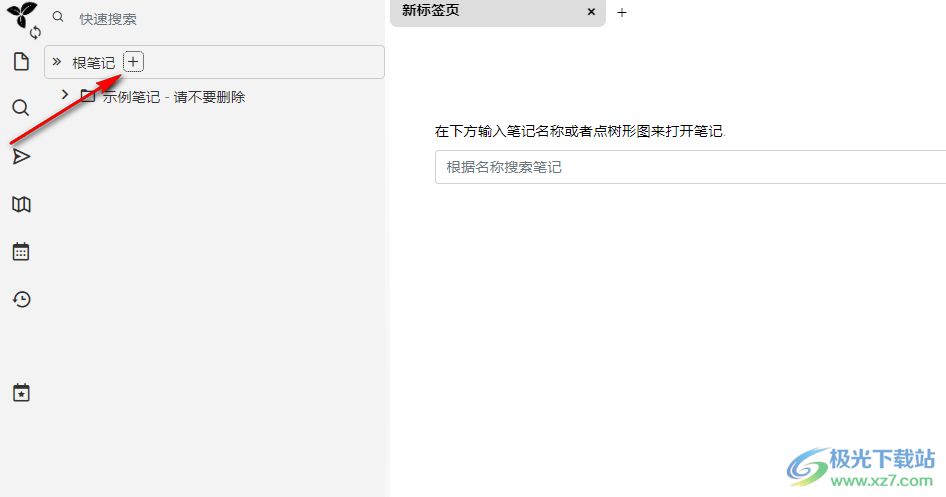
3、第三步,接着打开笔记,然后在笔记页面中我们可以直接将文件夹中的图片复制粘贴或是拖到笔记中,也可以点击编辑块图标,然后在工具栏中找到插入图片工具,点击打开该工具
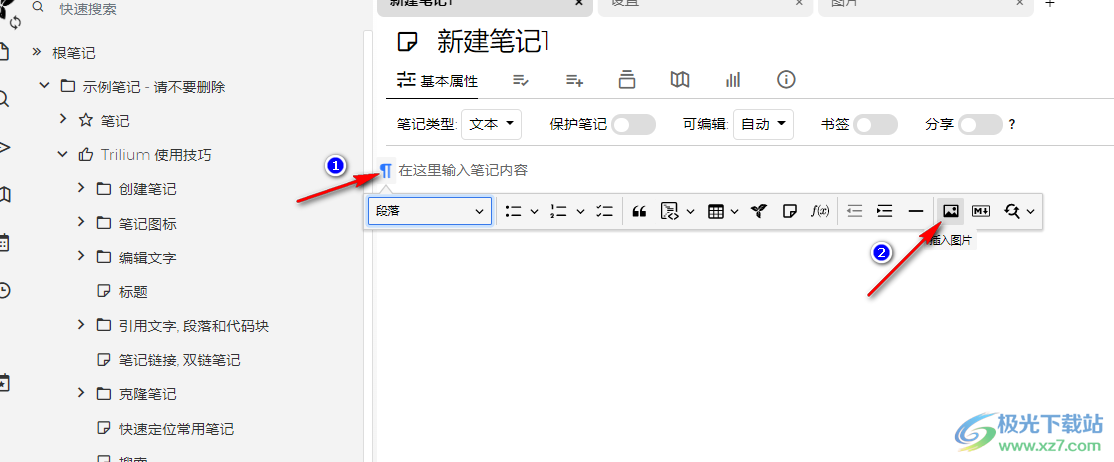
4、第四步,进入文件夹页面之后,我们在该页面中找到自己需要的图片,然后点击“打开”选项
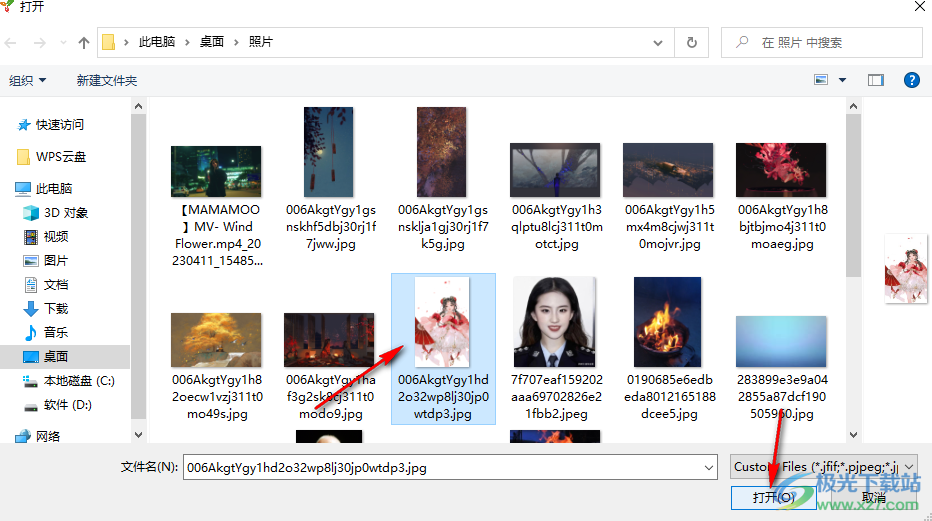
5、第五步,插入图片之后,图片会自动变为原始尺寸,我们可以在工具栏中设置图片的对齐方式以及图像大小
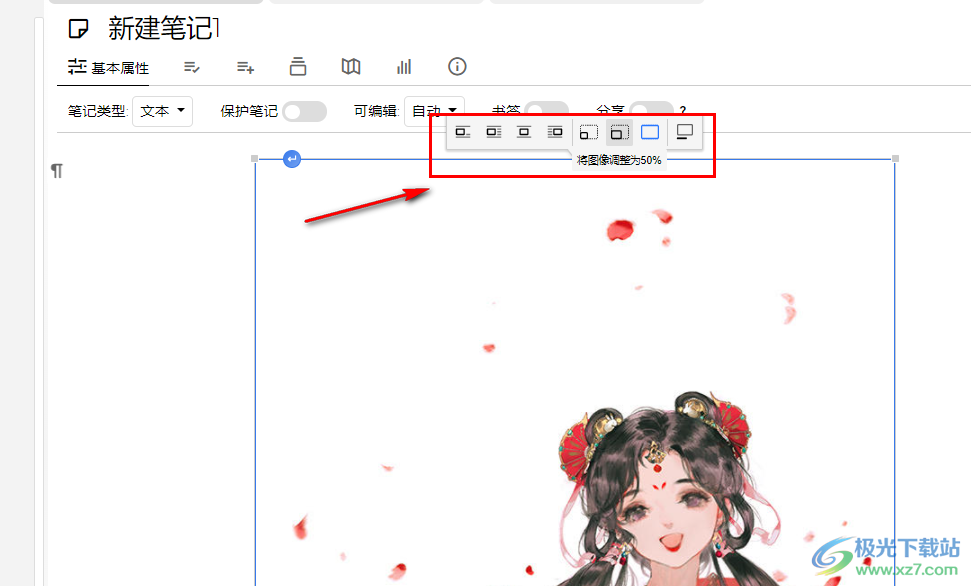
以上就是小编整理总结出的关于Trilium Notes插入图片的方法,我们在Trilium Notes中先新建一个笔记,然后在笔记编辑页面中先点击页面,再点击编辑块,接着在工具栏中找到插入图片工具,点击该工具之后在文件夹页面中找到自己需要的图片并点击“打开”选项即可,感兴趣的小伙伴快去试试吧。

大小:100 MB版本:v0.59.3 免费版环境:WinXP, Win7, Win8, Win10, WinAll
- 进入下载
相关推荐
相关下载
热门阅览
- 1百度网盘分享密码暴力破解方法,怎么破解百度网盘加密链接
- 2keyshot6破解安装步骤-keyshot6破解安装教程
- 3apktool手机版使用教程-apktool使用方法
- 4mac版steam怎么设置中文 steam mac版设置中文教程
- 5抖音推荐怎么设置页面?抖音推荐界面重新设置教程
- 6电脑怎么开启VT 如何开启VT的详细教程!
- 7掌上英雄联盟怎么注销账号?掌上英雄联盟怎么退出登录
- 8rar文件怎么打开?如何打开rar格式文件
- 9掌上wegame怎么查别人战绩?掌上wegame怎么看别人英雄联盟战绩
- 10qq邮箱格式怎么写?qq邮箱格式是什么样的以及注册英文邮箱的方法
- 11怎么安装会声会影x7?会声会影x7安装教程
- 12Word文档中轻松实现两行对齐?word文档两行文字怎么对齐?
网友评论